最新カナダ留学情報一覧
6.222022
STEP2: IEC申請
アカウント作成が終わったら… 次はIEC申請を行います!
【免責】
※こちらは自力でワーキングホリデーを申請する方の参考ガイドです。
申請結果は審査官の判断によりますので審査結果を保証するものではありません。情報は頻繁に更新されますので最新情報はこちらのカナダ移民局の申請ガイドよりご確認ください。
※ワーキングホリデー は INTERNATIONAL EXPERIENCE CANADA(IEC) のプログラムの1つです。
書類提出や支払いなどはこの時点では必要ありません。 簡単な質問に答えていくだけとなります。 それではさっそく申請していきましょう★
申請スタート~ELIGIBLITYの確認
まずは自分のアカウントにログイン。 以下のリンクからログインページにアクセスします。
HTTPS://WWW.CANADA.CA/EN/IMMIGRATION-REFUGEESCITIZENSHIP/SERVICES/APPLICATION/ACCOUNT.HTML
以下がログイン後のトップページです。
ページの下にある APPLY TO COME TO CANADA をクリックします。
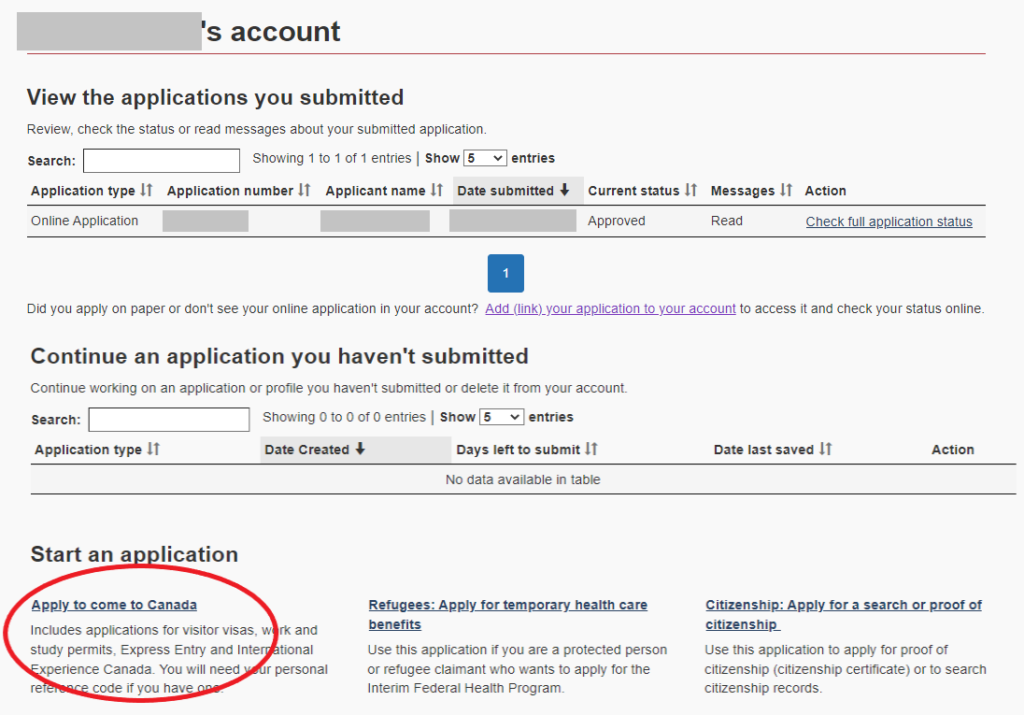
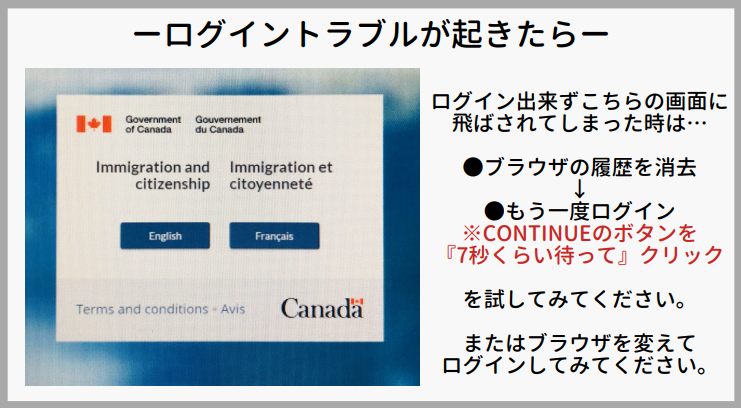
PERSONAL REFERENCE CODE は入力しなくてOK!
INTERNATIONAL EXPERIENCE CANADA(IEC) のボタンをクリック。
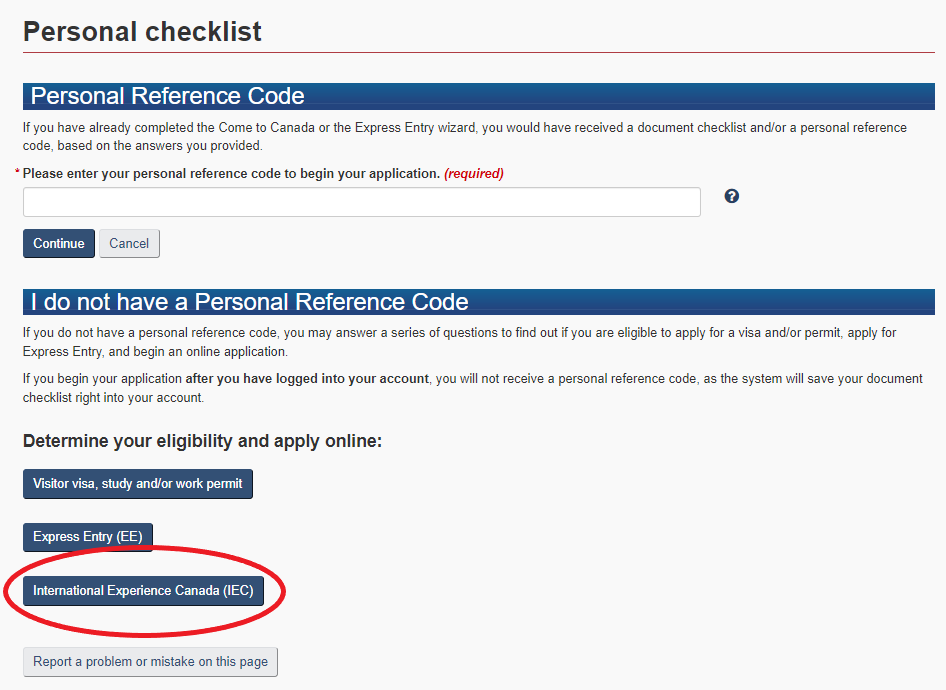
ー途中までIEC申請を進めた場合ー
途中まで申請を進めた場合は 上記の INTERNATIONAL EXPERIENCE CANADA (IEC) の青いボタンは表示されません。 自分のアカウントページの 「Continue an application you haven’t submitted」 をクリックすることで途中から 再スタートが可能です。
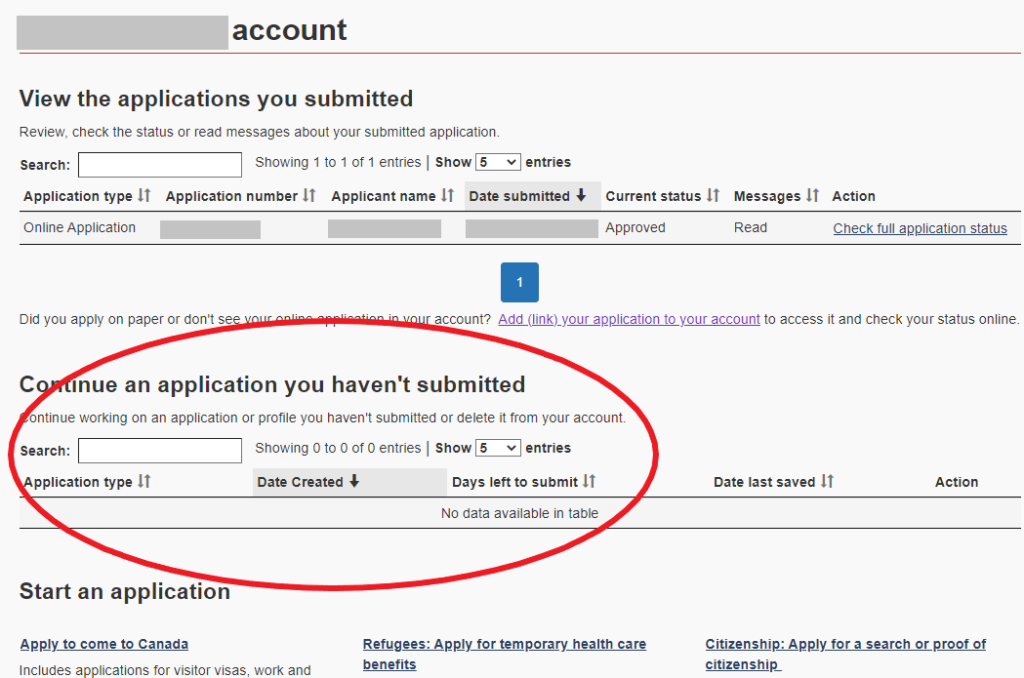
申請画面に移ったらさっそく情報を記入していきます。
①日本国籍は「JPN(JAPAN)」です。 ※プルダウンメニューを開きキーボードで「J」を何度か叩くとJAPANが見えます。
②滞在国は、日本在住の方はJAPAN。留学や他国のワーホリ、その他の 理由で海外に住んでいる方は日本ではなく現在滞在している国を選択します。 (例:オーストラリア、アメリカ、スペインなど。 ※カナダ在住の場合はカナダを選んでください。
※カナダ在住の場合はカナダを選んでください。
③生年月日を入力。
※このページで入力する情報は 後から変更出来ないのでご注意下さい!! ※
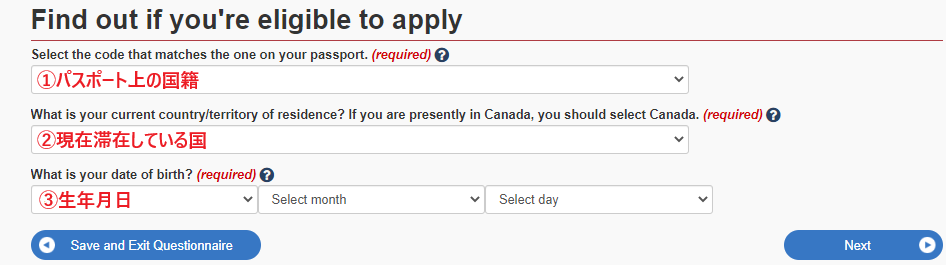
3つとも間違いなく入力したら「Next」をクリック。
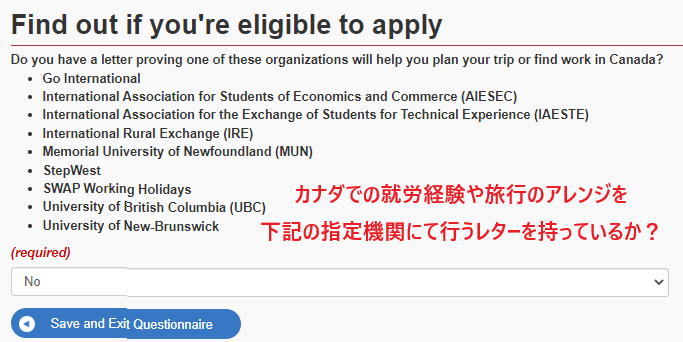
該当しなければNOを選択。 ※YESの場合は機関についての質問後にIEC申請資格の確認が必要。

JAPANを選択。

ワーホリの場合はNOを選択。
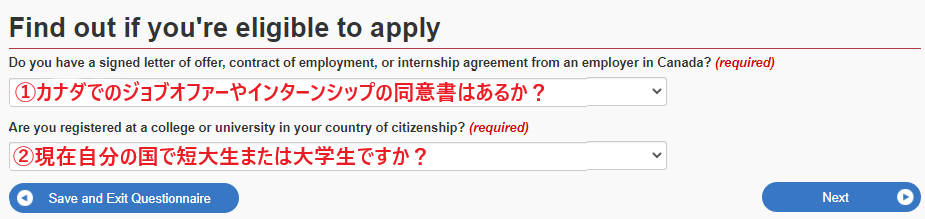
①この質問はNOを選択。 ②当てはまる場合はYESを選択。
以上で申請資格チェックの質問は終了です! “ワーキングホリデーに申請できます”という内容の説明が現れるので、 CONTINUEをクリック!
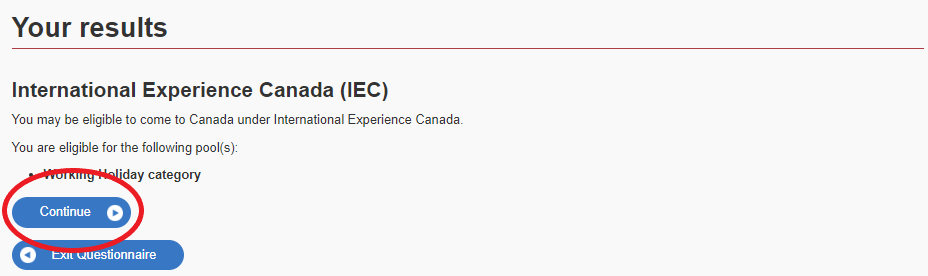
eSERVICE情報を入力
eSERVICEという画⾯となり、4つの質問項⽬が現れます。 ⼀番上から順番に答えていきます。
まずはPersonal Details of applicantの右横、Continue formをクリック。
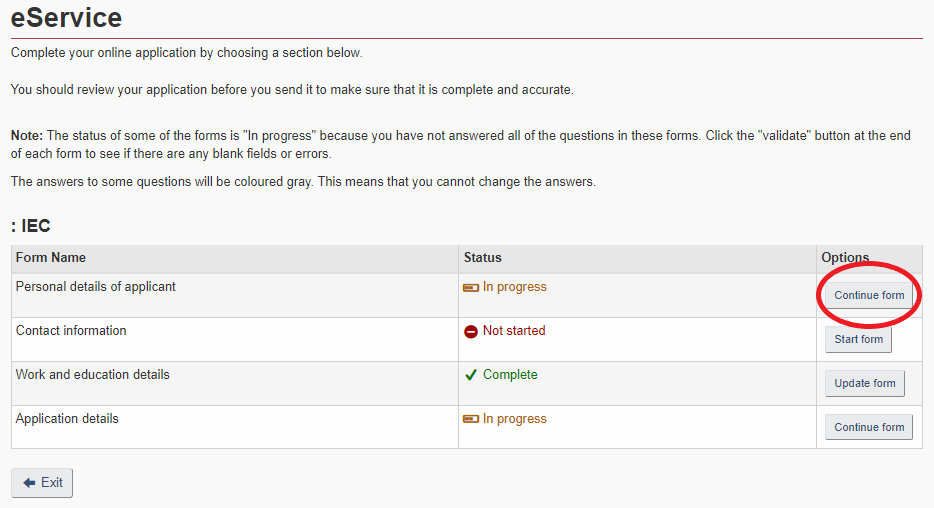
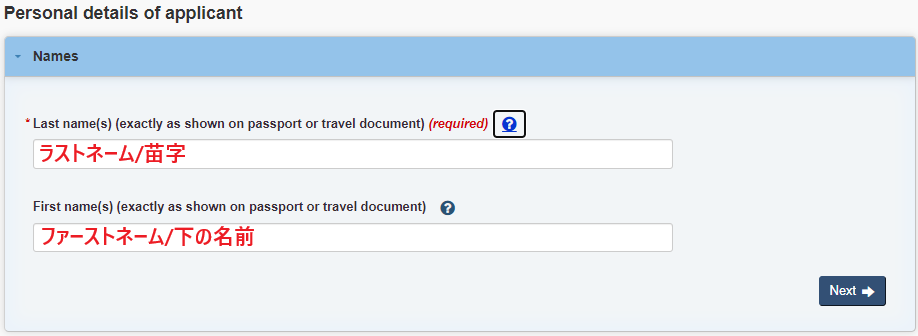
必ずパスポートと同じスペルで記入をしてください。
LAST NAMEとFIRST NAMEを逆に記入しないようご注意を。 申請後は訂正が出来ませんので、必ず再確認してください。
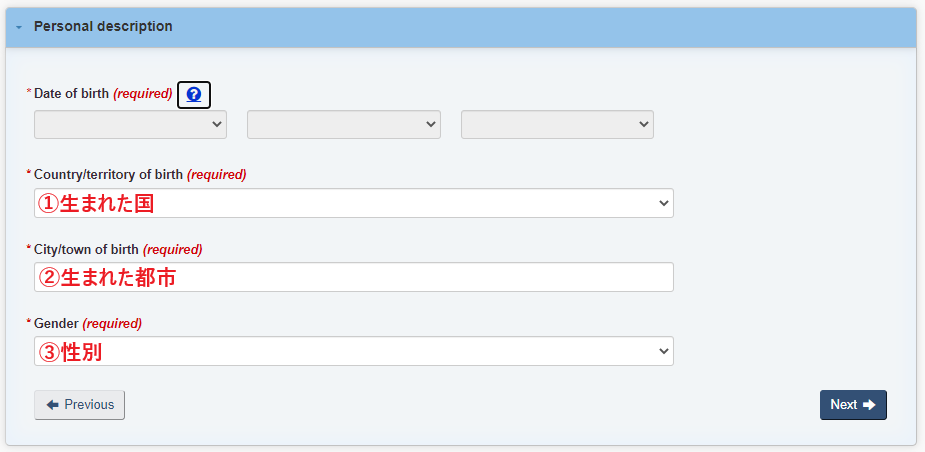
上部に生年月日が現れますが、既に入力されており変更は出来ません。
①生まれた国 / ②生まれた都市 / ③性別を入力。
例:COUNTRY OF BIRTH→JAPAN、CITY OF BIRTH→SENDAI GENDER(性別)の選択肢 ・FEMALE(女性)/MALE(男性)/ANOTHER GENDER(その他の性別)
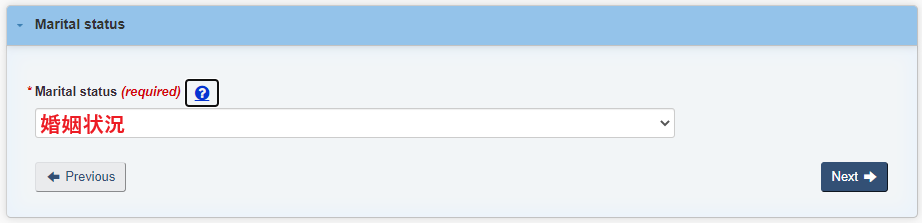
自分に当てはまる婚姻状況を選びます。
婚姻状況の選択肢 MARRIED(既婚)/ LEAGLLY SEPARATED(別居)/ DIVORCED(離婚) / ANNULLED(無効な婚姻)/ WIDOWED(死別)/ COMMON-LAW(内縁) / NEVER MARRIED/SINGEL(婚歴無しの独身)
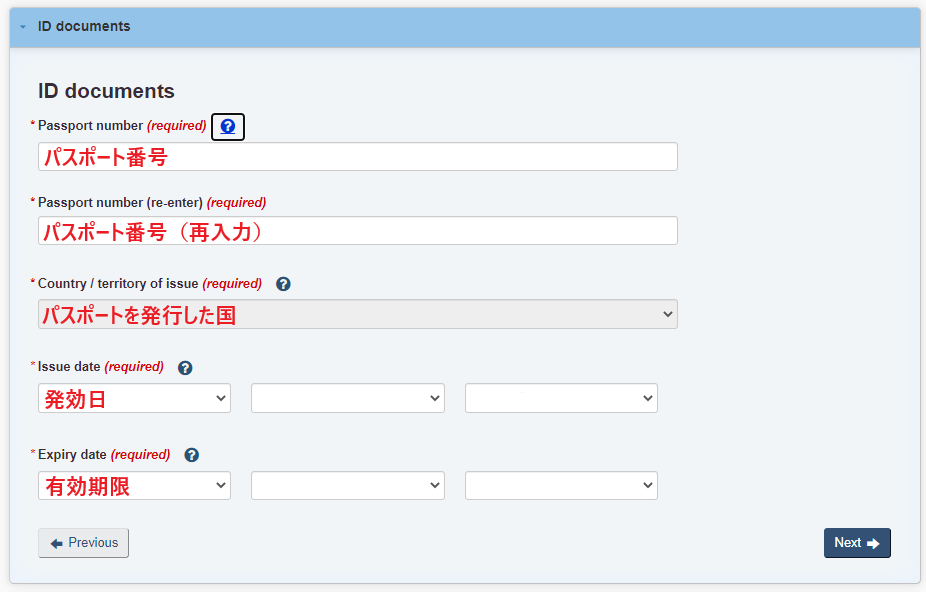
パスポート情報を入力。(番号/発行した国/発行日/有効期限を選ぶ)
パスポート番号は確認のため2回入力します。
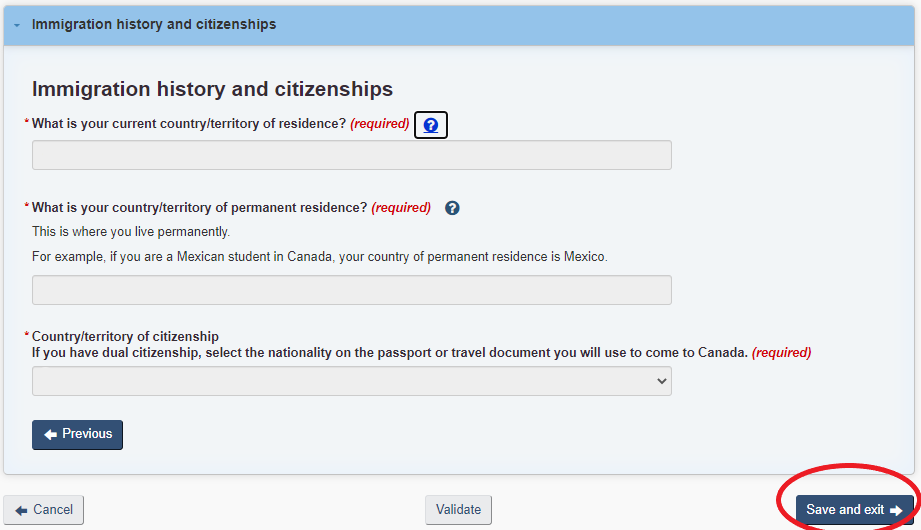
このページは入力不可。下のSAVE AND EXITをクリックするだけです。
4つのうちの1番上、PERSONAL DETAILS OF APPLICANTの入力完了です。 その行が”COMPLETE”になっている事を確認して下さい。
続いて1つ下のCONTACT INFORMATIONの右横START FORMをクリック。
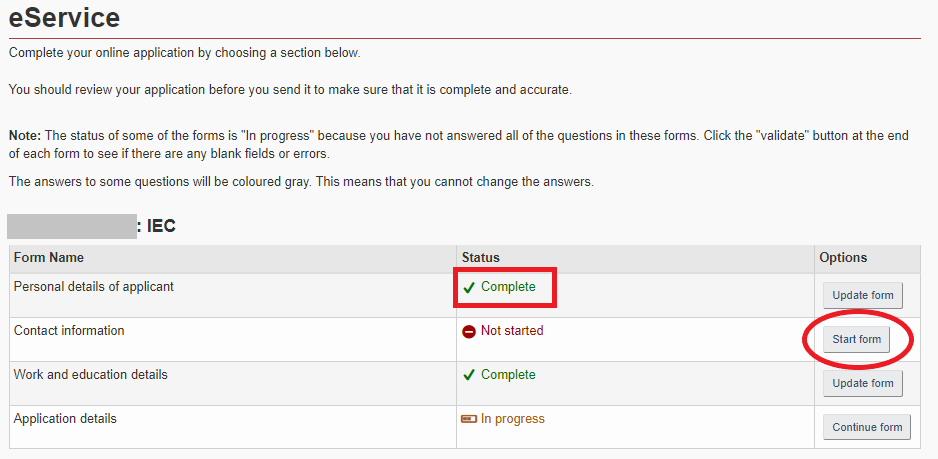
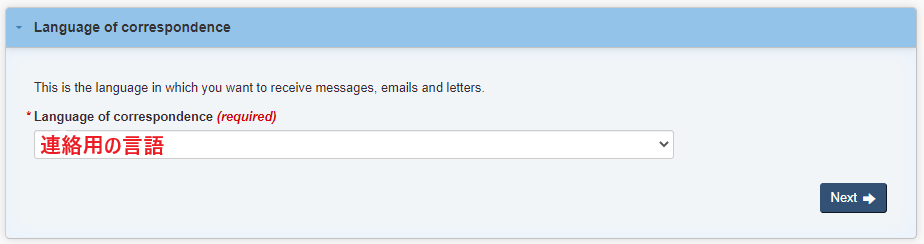
移民局からの連絡に使用する言語を選びます。
プルダウンからENGLISHかFRENCHのどちらかを選択。

連絡用のメールアドレスを入力。 下部にあるSAVE AND EXITをクリック。
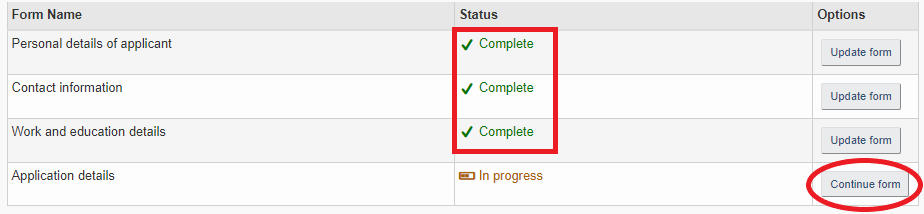
すると、上から3段目まで完了した状態になります。(WORK AND EDUCATION DETAILSは初めから”COMPLETE”になっています)
続いて1番下のAPPLICATION DETAILSにあるCONTINUE FORMをクリック。
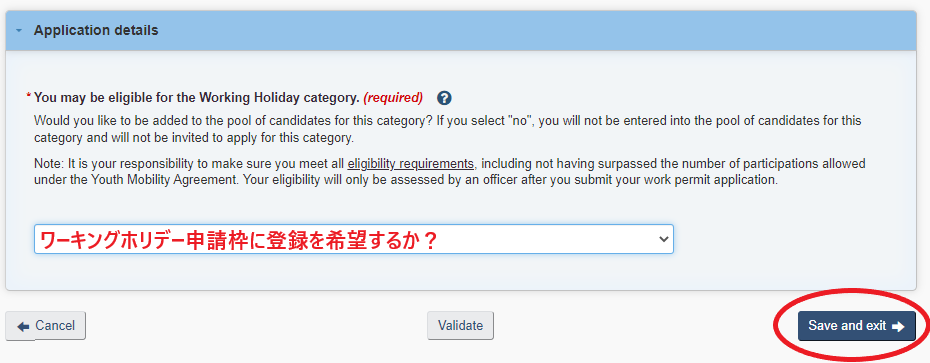
YESを選び、下部にあるSAVE AND EXITをクリック!
全てのSTATUSがCOMPLETEとなっている事を確認。
最下部のCONTINUEをクリック。
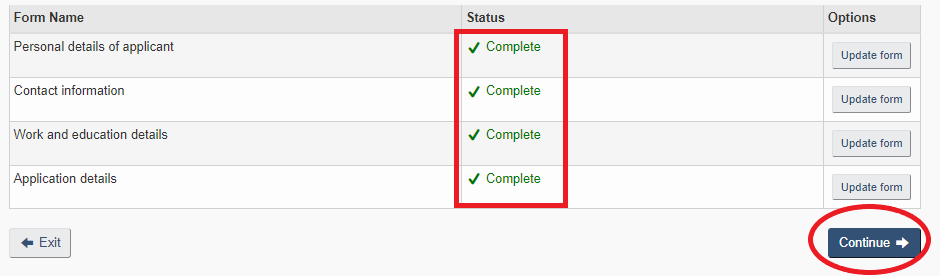
ー入力完了後、COMPLETEにならない場合ー
全て入力してSAVE AND EXITをクリックしても、 該当の行がCOMPLETEにならないケースがあります。
その場合は原因を確認するため…
もう一度入力画面へ→最下部の真ん中にあるボタンVALIDATEをクリック→ページ上部に原因が表示されます。
※異常が無い場合は通常”FORM IS VALID”と表示されます。

申請の同意文のページが縦に長く表示されます。I AGREEを選択。
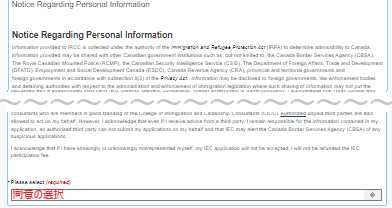
同意文の下のSIGNATUREでは、正しいスペルで名前を入力。
その下のログイン用のセキュリティ質問にも答えてSIGNをクリック。


確認用のページが現れます。1番下のTRANSMITをクリック!

ワーキングホリデーの申請枠への登録はこれで完了です!
EXIT QUESTIONAIREをクリックします。
お疲れさまでした。
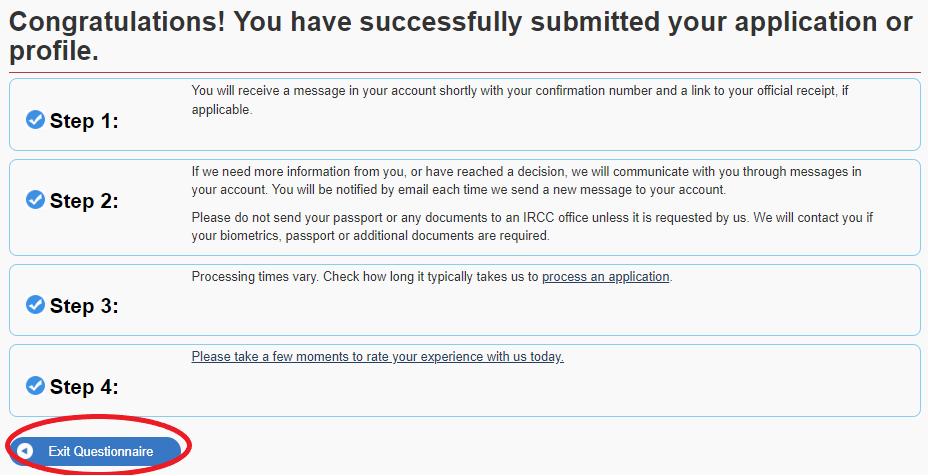
IEC登録の確認
確認をするには自分のアカウントのトップ画面に戻ります。 ページ上部VIEW THE APPLICATION YOU SUBMITTEDのセクションに新たに行が追加されています。
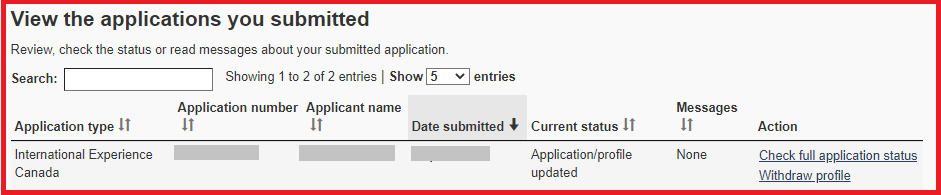
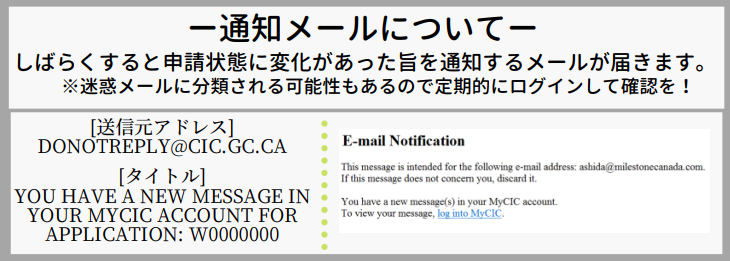
状態を確認するため右横のCHECK STATUS AND MESSAGESをクリッ ク。
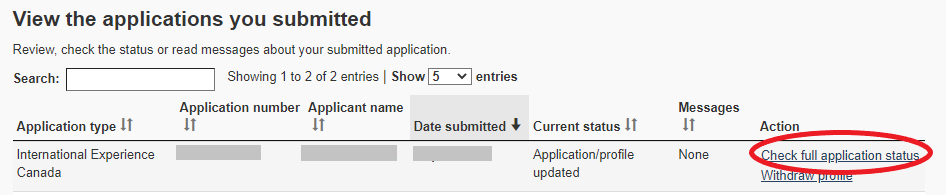
※1つ下のWITHDRAW PROFILESは事情がありキャンセルする時以外は絶対押さないで下さい。押してしまった場合は次の画面でCANCELをクリックすれば元に戻ります。 ※
ここでは申請の状況が表示されます。 赤線の部分などが同じように表示されているか確認して下さい。
画面最下部にこちらの行が表示されていたらリンクをクリック。 PDFファイルがダウンロードされます。
YOU HAVE BEEN ACCEPTED TO THE INTERNATIONAL EXPERIENCE CANADA POOL(S) というタイトルのレターです。 こちらはあくまで受け付けた事を示すもので招待レターではありません。
※パソコンで確認をするようにしてください。スマートフォンなどで確認した場合、名前などが表示されない可能性があります。
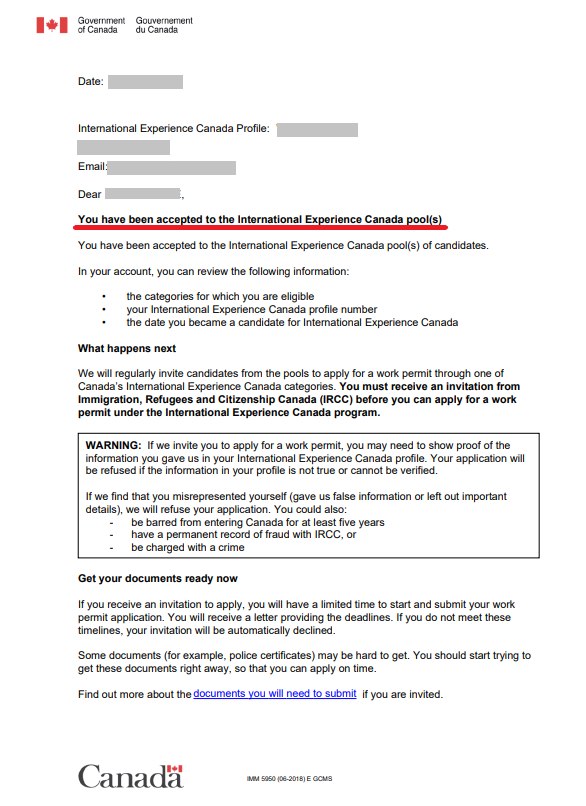
あとは招待が届くのを待つのみ! 招待が届いた際も移民局から通知メールが届きます。
お疲れ様でした!!
招待メールが届いたら10日以内に次のステップに進む必要があります。 (次のステップを終わらせる期間ではなくスタートするまでの期間が10日となります)
招待メールを受け取ったあとは… いよいよWORK PERMIT(就労ビザ)の申請です!

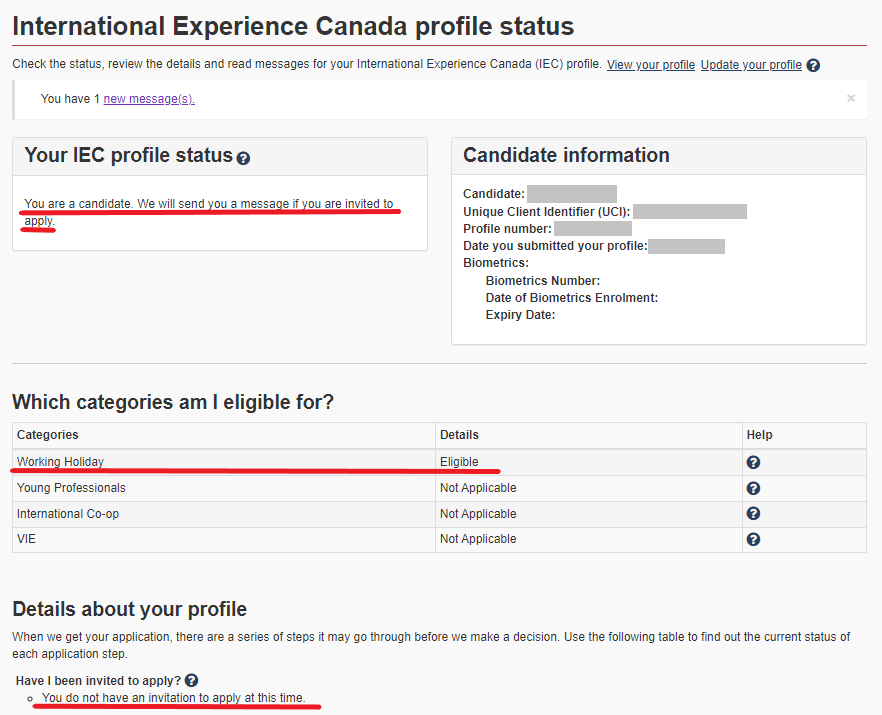













![【トロントの街を歩きながら行うオリエンテーション!】
街歩きオリエンテーションは、OSLの創設者であるAneshさんと一緒に実際にトロントの街に出て、これからのトロントでの生活で役立つ情報やつい人に教えたくなるような情報をすぐに使える英語表現と共に知れるイベントとなっております✨
~こんな方におすすめ~
・最近トロントに渡航された方
・トロントの便利な生活情報を知りたい方
・同じくらいの時期に渡航してきた人と繋がりたい方 などなど…
おひとりでの参加も、お友達と一緒に参加してもOK🙆♀️
弊社をご利用いただいていない方も大歓迎!
【イベント詳細】
開催日:2025年3月26日(木)
時間 :14時30分~
場所:トロント ダウンタウン某所
【参加条件】
弊社SNS(インスタグラム/X 旧:Twitter)をフォローして、弊社公式LINEに参加申し込みをするだけ!
定員に達し次第締め切らせていただきますのでお申込みはお早めに!
それではたくさんの方にお会いできることを楽しみにしています😊
▲▽▲▽▲▽ ▲▽▲▽▲▽ ▲▽▲▽▲▽▲▽
[手数料0円+最低価格保証]
メープル・エデュケーション留学センターでは無料の留学カウンセリング、学校手配、レジュメ作成アドバイス、銀行口座開設お手伝い、ビザ申請サポートなどのサービスを行っています。プロフィールのメッセージからお気軽にご相談ください💫
➡️@mapleedujapan
▲▽▲▽▲▽ ▲▽▲▽▲▽ ▲▽▲▽▲▽▲▽
#ワーキングホリデー #カナダ留学 #カナダ生活 #留学したい人と繋がりたい #留学エージェント #トロントワーホリ #ワーホリ準備中 #海外進学 #ワーホリしたい #留学サポート #カナダ観光 #トロントライフ #ワーホリしたい人と繋がりたい #ワーホリ行きたい #カナダ好きな人と繋がりたい #カナダワーキングホリデー #海外進学する人とつながりたい #トロント留学 #カナダ留学生活 #カナダトロント #ワーホリカナダ情報 #トロント生活 #カナダライフ #トロント語学学校 #カナダ語学学校 #トロントイベント #イベント情報](https://www.medu-toronto.com/wp-content/plugins/instagram-feed/img/placeholder.png)

